HPのChromebookが購入したばかりから調整が悪く、
保証期間の修理依頼をしたところ、修理前に電話で指示され行った電源を放電させ
ハードウェアリセットする方法を紹介します。
HPで調べたページと少し違いました。

ハードウェアリセットは、電源を完全にリセットすることにより、
各種のメモリから情報をクリアするために行います。
ハードウェア不具合が起きた時に、念のため一度は実施し確認する方法です。
1,電源アダプタを外しchromebookをシャットダウン
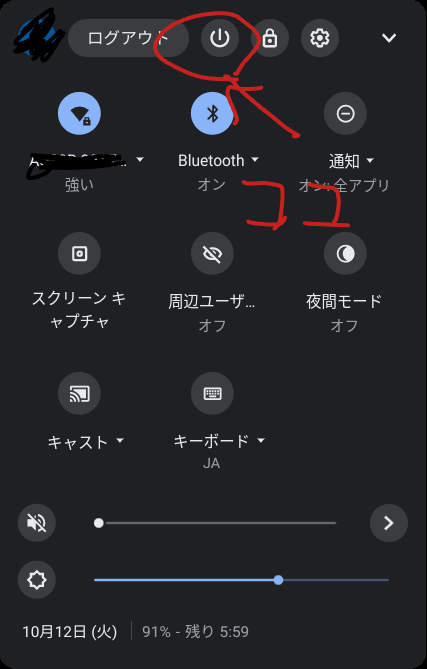
今回のケースの場合(HP Chromebook x360 14b)、HPサポートから指示されたハードウェアリセットの方法は、
ウェブページに公開されている手順とは少し異なりました。」
2,電源ボタンを15秒以上長押し

まずは、chrombookというよりも、HPパソコンの電源放電用の手順を指示されました。
1,コンピューターの電源を切ってから電源コードを抜きます。
2,周辺機器をすべて取り外してから、コンピューターをポートレプリケーターまたはドッキングステーションから取り外します。
3,コンピューターからバッテリを取り外します。
4,バッテリと電源コードを外した状態で、電源ボタンを約15秒間押します。
5,コンデンサーを放電した後、バッテリを再挿入して、電源コードを差し込みます。周辺機器は外したままにします。
6,コンピューターの電源を入れます。
https://support.hp.com/jp-ja/document/ish_2804758-2618923-16
3,更新ボタンを押しながらChromebookを起動させる
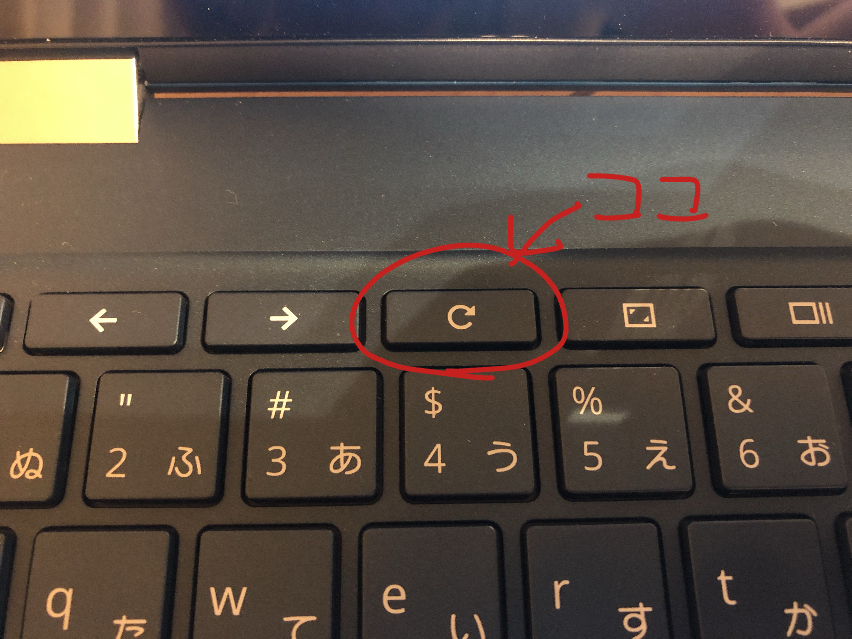
次の、chromebookならではの電源放電のハードウェアリセット方法を指示されました。
1,Chromebook の電源を切ります。
2,キーボードにある更新ボタン
を長押ししながら、電源ボタンをタップします。
3,Chromebook が起動したら、更新ボタンを放します。
https://support.hp.com/jp-ja/document/c01796120
更新ボタンがどれか電話口でわかりませんでしたが、
詳しく聞いていきますと、
更新ボタンは丸い矢印
ということで、コレでした。
4,ハードウェアリセットを行った上でも不具合症状が再現するか確認する
この電源を放電したハードウェアリセットされた状態でも、不具合が再現するかHPサポートから確認させられましたが、結果、自分のケースの場合は
再現しましたorz
ということで、今回、HPでノートパソコン購入直後のいきなり病院送り(修理行き)となりました。
残念。
環境
- HP Chromebook x360 14b
- Google Chrome 93.0.4577.107

修理期間は、通常一週間から二週間かかるそうです。
本命パソコンを修理に出すため、購入したパソコンですけど、
そちらの方が先に、修理に出さなければならないことになるとは、、、(-.-;)
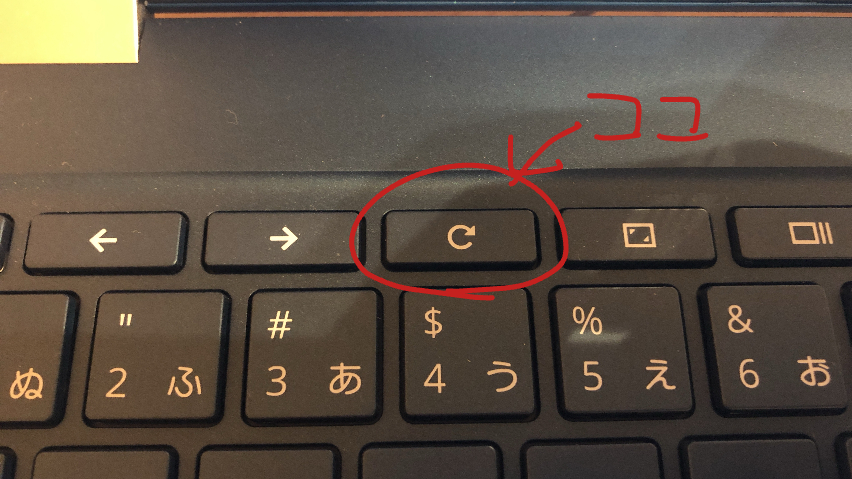


コメント